Aloitus- ja kotisivun muuttaminen Google Chromessa
Sekalaista / / July 11, 2022
The Google-logo ja hakupalkki on ensimmäinen asia, jonka näet, kun avaat Chrome-selaimen. Google kutsuu sitä aloitussivuksi. Jos olet kuitenkin kyllästynyt tähän tylsään näkemykseen, voit vaihtaa sen. Google Chrome sisältää useita personointivaihtoehtoja.

Toinen tapa muokata Google Chrome -selaimesi on perustaa kotisivu. Nyt kotisivu eroaa aloitussivusta. Vaikka aloitussivu tulee näkyviin, kun käynnistät Chromen, kotisivu tulee näkyviin, kun napsautat Koti-painiketta. Näin määrität sekä käynnistys- että kotisivut Google Chromessa.
Aloitussivun vaihtaminen Google Chromessa
Chromen aloitussivun ei tarvitse olla tylsä Chrome-logo osoitepalkin kanssa. Voit muuttaa sen joksikin muuksi, kuten Facebook-sivuksi, sähköpostiisi tai mille tahansa usein vierailemallesi verkkosivustolle. Näin voit vaihtaa aloitussivun Google Chrome pöytäkoneille -sovelluksessa:
Vaihe 1: Napsauta Windows 10- tai Windows 11 -tietokoneella Käynnistä-valikkoa ja etsi Chrome.

Vaihe 2: Napsauta Avaa käynnistääksesi Chrome-sovelluksen tuloksista.

Vaihe 3: Siirrä kohdistin selaimen oikeaan yläkulmaan ja napsauta oikeassa yläkulmassa olevaa pystysuoraa ellipsiä valitaksesi "Muokkaa ja hallitse Google Chromea".

Vaihe 4: Napsauta vaihtoehdoista Asetukset.

Vaihe 5: Napsauta Asetukset-sivun vasemmassa reunassa Käynnistettäessä avataksesi vaihtoehtoluettelon.

Vaihe 6: Valitse jokin seuraavista vaihtoehdoista Chromen käynnistysasetukseksi:
- Avaa Uusi Välilehti-sivu.
- Jatka siitä mihin jäit.
- Avaa tietty sivu tai sivujoukko.

Vaihe 7: Kun napsautat "Avaa tietty sivu tai sivujoukko", voit valita joko "Lisää uusi sivu" tai "Käytä nykyisiä sivuja".

Vaihe 8: Kun napsautat Lisää uusi sivu, valintaikkunan pitäisi pyytää lisättävän sivun URL-osoitetta.

Vaihe 9: Tallenna muutokset napsauttamalla Lisää.
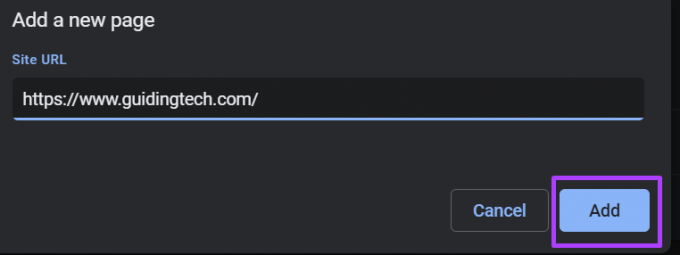
Google Chrome ei tarjoa mahdollisuutta muuttaa aloitussivua mobiilisovellusversiossaan. Yleensä Google Chrome -sovellus jatkuu olemassa olevilta sivuilta käynnistettäessä. Jos kuitenkin käytät Android-puhelinta tai -tablettia, voit aina vaihtaa kotisivua. Tarkista seuraavasta osiosta kuinka.
Kotisivun vaihtaminen Google Chromessa
Voit määrittää etusivun Google Chromessasi. Tämä sivu on aina linkitetty kotipainikkeeseen osoitepalkin lähellä olevan päivityspainikkeen vieressä. Kun napsautat Koti-painiketta, sen pitäisi viedä sinut oletusarvoisesti Uusi välilehti -näyttöön. Asetusten muuttaminen tarkoittaa kuitenkin, että painike ohjaa sinut haluamaasi näyttöön. Katso alta, kuinka määrität Google-etusivusi tietokoneella ja mobiililaitteella.
Työpöytä
Seuraavassa on ohjeita Chromen kotisivun määrittämiseen työpöydälle:
Vaihe 1: Napsauta Windows 10- tai Windows 11 -tietokoneella Käynnistä-valikkoa ja etsi Chrome.

Vaihe 2: Napsauta Avaa käynnistääksesi Chrome-sovelluksen tuloksista.

Vaihe 3: Siirrä kohdistin selaimen oikeaan yläkulmaan ja napsauta oikeassa yläkulmassa olevaa pystysuoraa ellipsiä valitaksesi "Muokkaa ja hallitse Google Chromea".

Vaihe 4: Napsauta vaihtoehdoista Asetukset.

Vaihe 5: Napsauta Asetukset-sivun vasemmalla puolella Ulkoasu avataksesi vaihtoehtoluettelon.

Vaihe 6: Napsauta Näytä kotipainike -vaihtoehdon vieressä olevaa kytkintä ottaaksesi vaihtoehdon käyttöön.

Vaihe 7: Anna avattavan verkkosivuston osoite Näytä kotipainike -vaihtoehdon alla.

Google Chrome tallentaa valintasi automaattisesti. Palaa takaisin mille tahansa selaimesi välilehdelle, niin löydät Koti-painikkeen. Napsauta tätä painiketta, niin Chrome ohjaa sinut haluamallesi verkkosivustolle.
Android
Näin määrität Google Chrome -etusivusi Androidissa:
Vaihe 1: Käynnistä Chrome laitteesi aloitusnäytöltä.

Vaihe 2: Napauta sivun yläreunassa olevaa vaakasuuntaista ellipsiä.

Vaihe 3: Selaa valikkoluetteloa ja valitse Asetukset.

Vaihe 4: Napauta Lisäasetukset-valikossa Kotisivu.

Vaihe 5: Lisää haluamasi etusivun URL-osoite tai valitse Chromen etusivu.
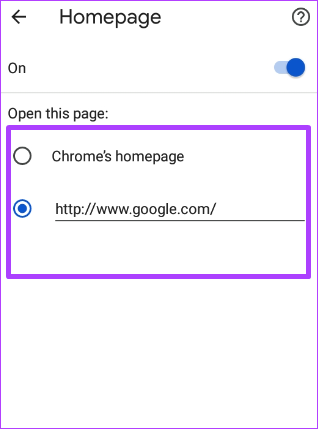
Et voi vaihtaa etusivua Chromessa iPhonelle ja iPadille.
Kirjanmerkkien luominen Google Chromessa
Kun määrität eniten vieraillun verkkosivustosi Chromen etusivuksi tai aloitussivuksi, on helppo vierailla uudelleen. Toinen tapa tehdä vierailustasi eniten verkkosivustot ovat helposti saatavilla lisäämällä ne kirjanmerkkeihin.
Päivitetty viimeksi 11. heinäkuuta 2022
Yllä oleva artikkeli saattaa sisältää kumppanilinkkejä, jotka auttavat tukemaan Guiding Techiä. Se ei kuitenkaan vaikuta toimitukselliseen eheyteemme. Sisältö pysyy puolueettomana ja autenttisena.



